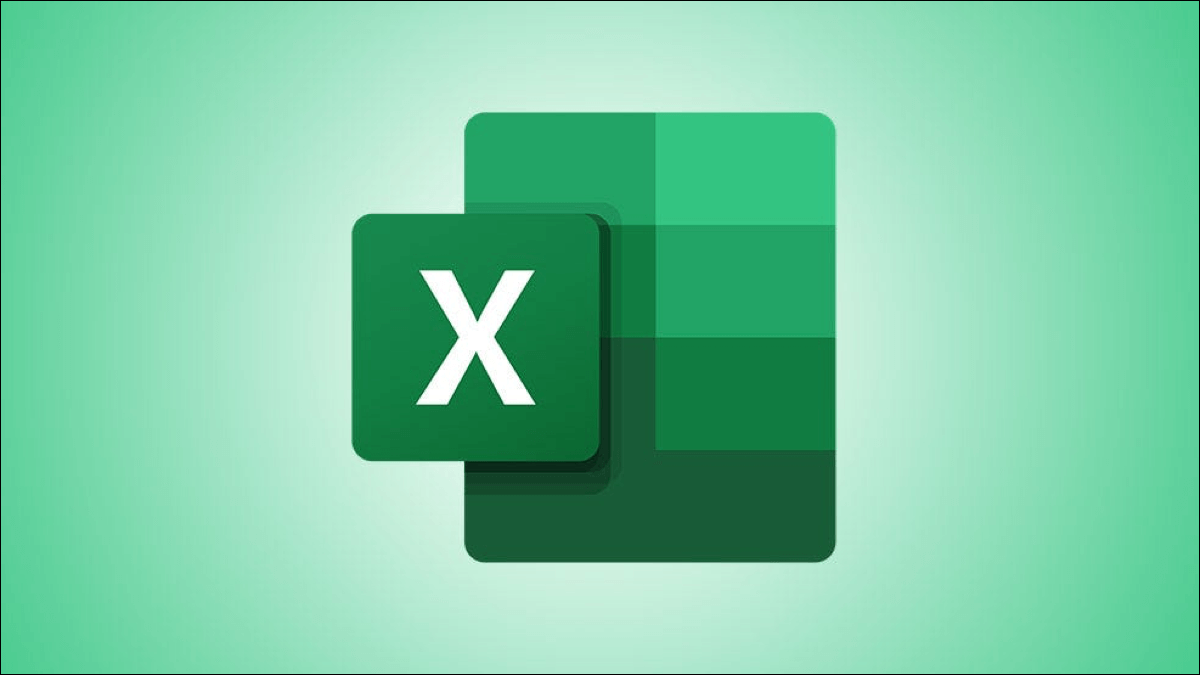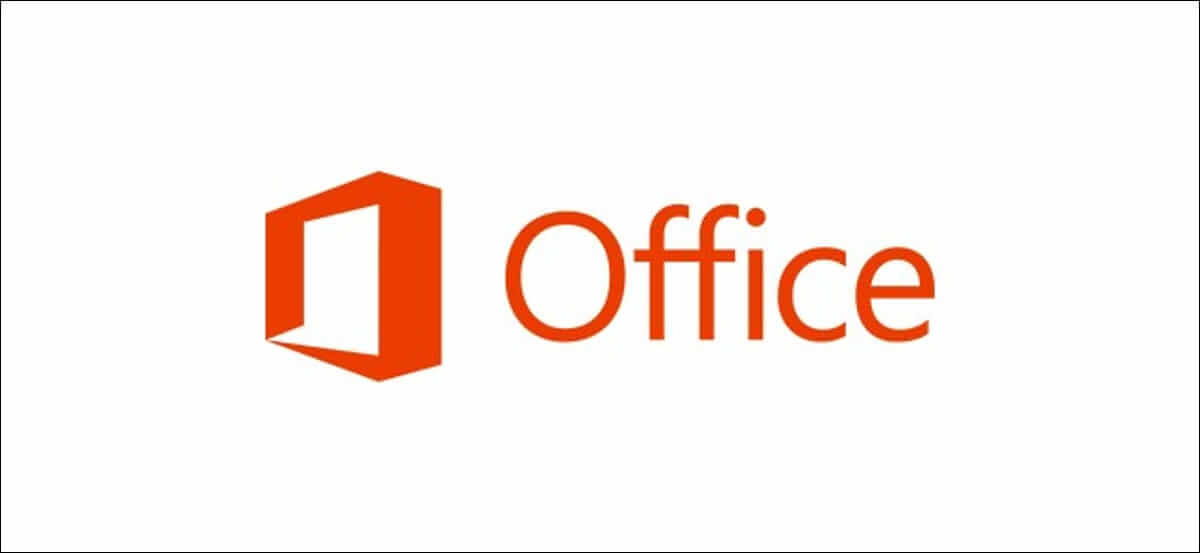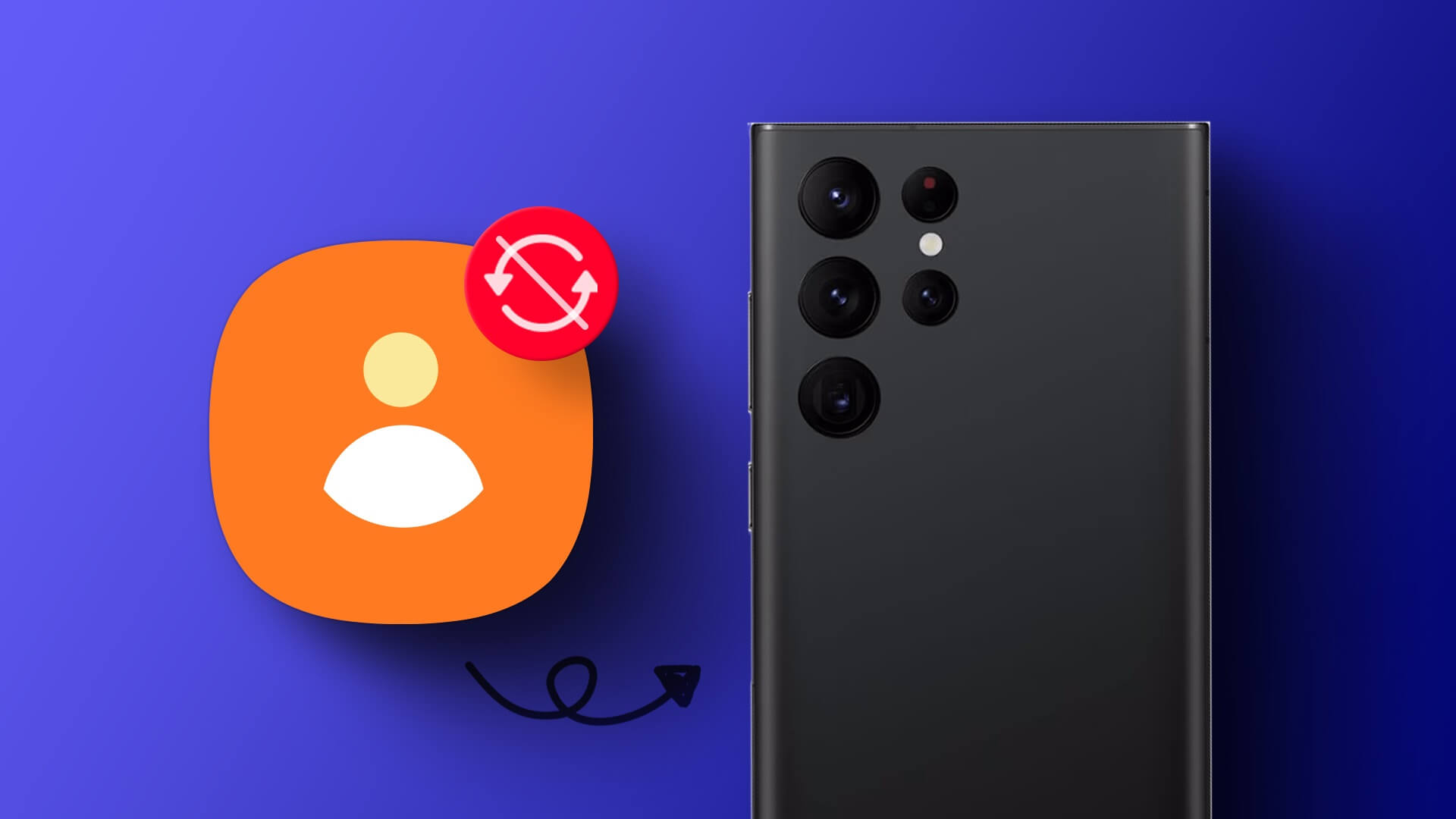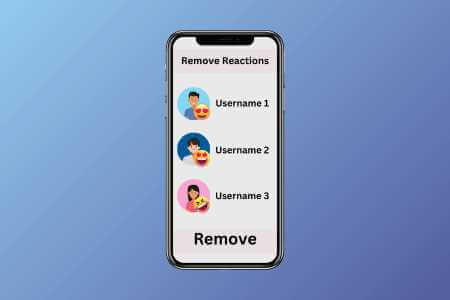"Mohu nainstalovat Zoom na Linux?" První otázka, která mě napadla, byla, když mě moji šéfové informovali, že budeme pracovat z domova a používat Zoom pro vzdálené schůzky a individuální interakce s kolegy a klienty. Odpověď na tuto první otázku je ano, Zoom můžete nainstalovat na Linux. Pojďme se podívat na to, jak stáhnout a nainstalovat klienta Zoom na čtyři různé distribuce Linuxu: Fedora, Manjaro (Arch), OpenSUSE a Ubuntu/Debian.

Jak nainstalovat Zoom ve Fedoře
Abychom vám ukázali, jak nainstalovat Zoom ve Fedoře, používáme Fedoru 35. Chcete-li začít, musíte si nejprve stáhnout balíček z webu Zoom.
- Otevřete webový prohlížeč a přejděte na Stránka ke stažení zoom.
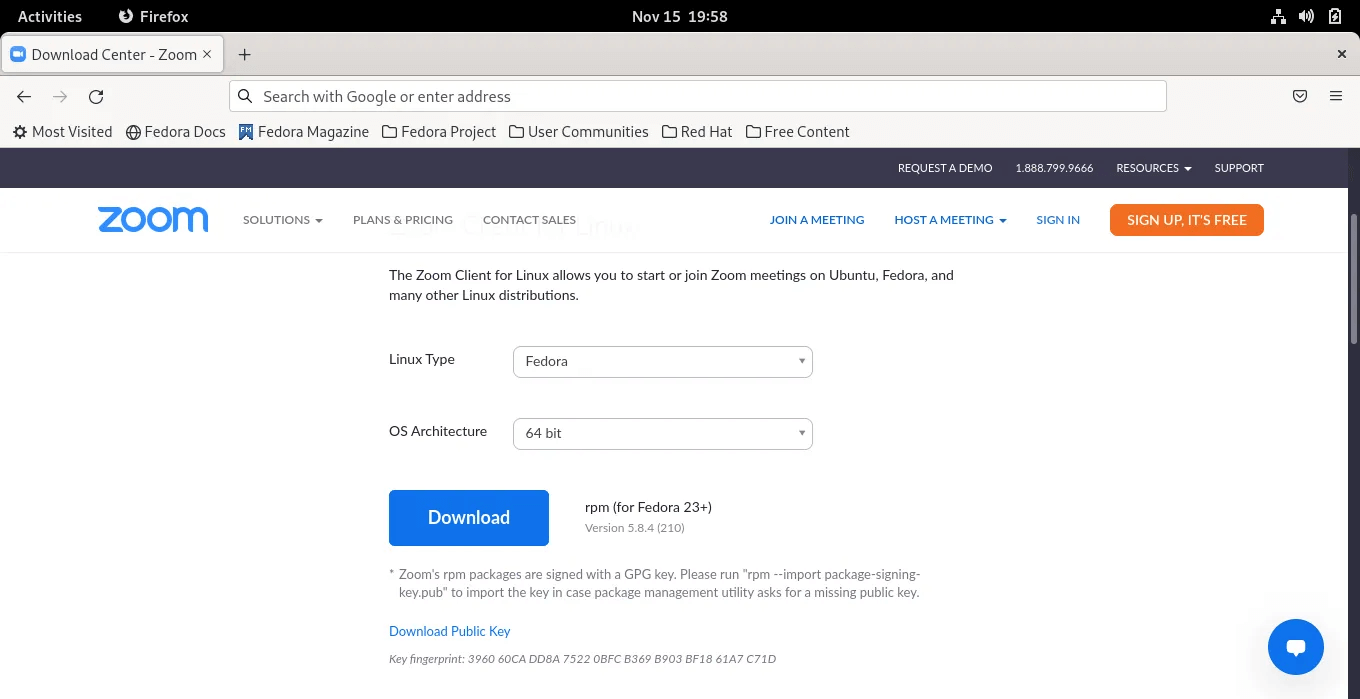
2. Vyberte "Fedora" pro "Typ Linuxu" و "64bitový" pro "Architektura OS". Klikněte "ke stažení".
3. Uložte soubor do složky Stažené soubory.
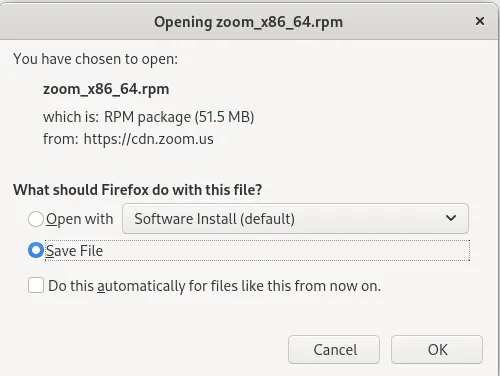
4. Otevřete okno terminálu a zadejte následující příkaz:
sudo rpm -i Downloads/zoom_x86_64.rpm
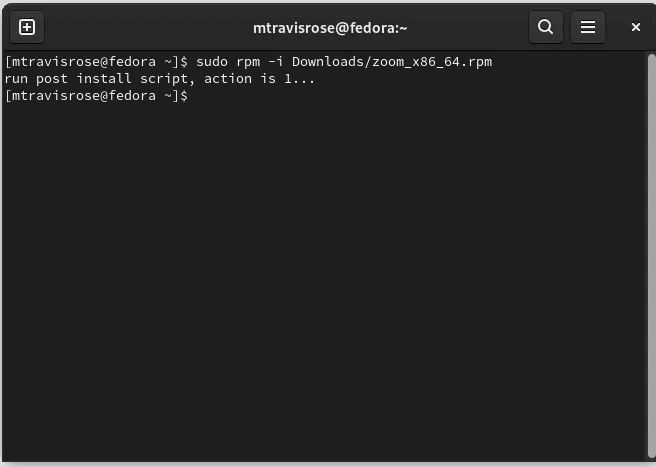
5. Po zobrazení výzvy zadejte heslo uživatele root „Y“ na výzvu. Tím se nainstaluje balíček Zoom.
6. Zapněte zoom ze seznamu aplikací.
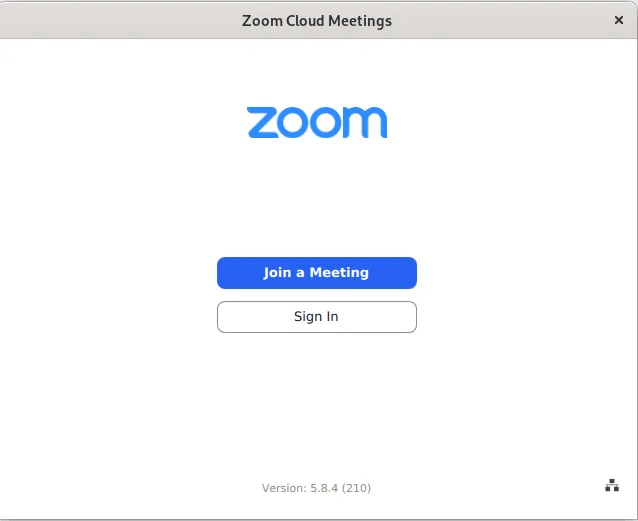
Případně, pokud se chcete vyhnout použití příkazového řádku a příkazového terminálu, klikněte pravým tlačítkem na stažený balíček. (x86_64.rpm) a vyberte "Otevřít pomocí instalačního programu".
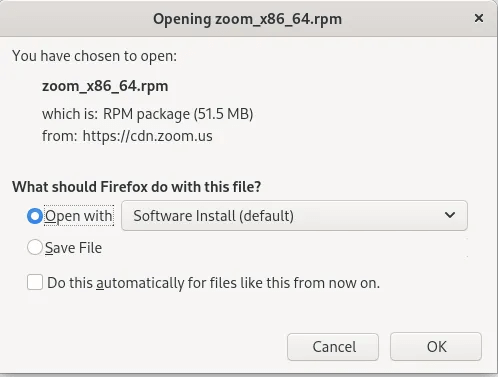
Po zobrazení výzvy zadejte heslo uživatele root.
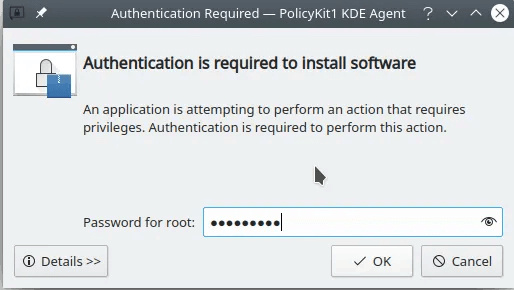
Počkejte, až se Zoom nainstaluje.
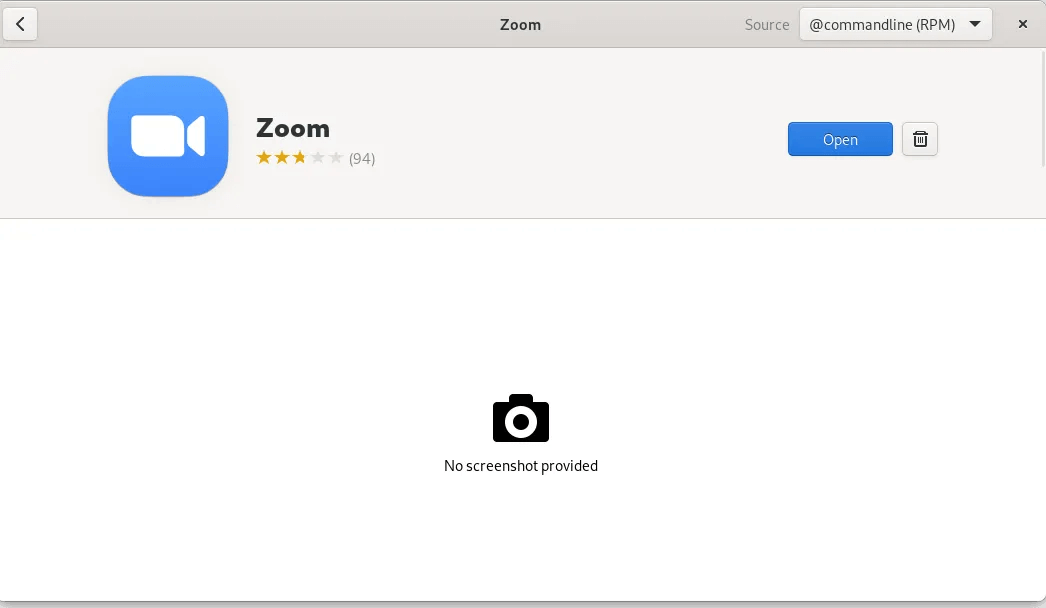
Jak nainstalovat Zoom v OpenSUSE
Fork openSUSE Linux Enterprise, openSUSE Leap, je jednou z nejstabilnějších a nejoblíbenějších linuxových distribucí v komunitě open source. Pro tento tutoriál používáme openSUSE Leap.
- Otevřete webový prohlížeč a přejděte na stránku stahování Zoom.
- Vybrat "OpenSUSE" pro "Typ Linuxu" و "64bitový" pro "Architektura OS". Klikněte "ke stažení".
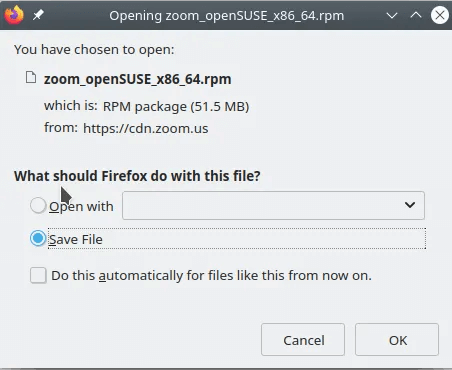
3. Uložte soubor do složky Stažené soubory.
4. Po stažení otevřete okno terminálu a zadejte následující příkaz:
sudo zypper install Downloads/zoom_openSUSE_x86_64.rpm
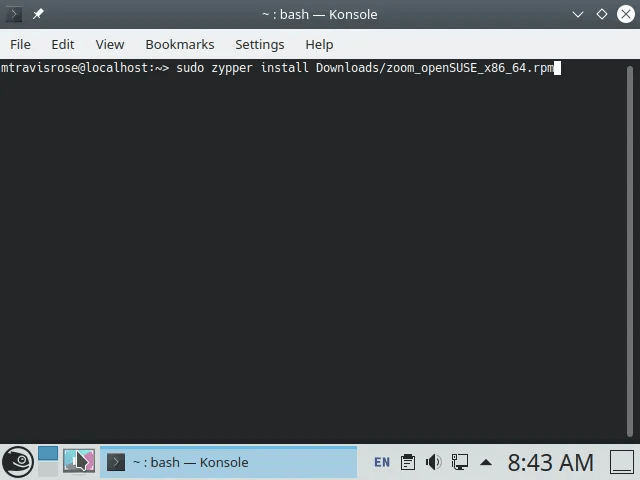
5. Po zobrazení výzvy zadejte heslo uživatele root a klepněte na „Y“ po výzvě. Tím se Zoom nainstaluje do vašeho systému.
6. Klikněte na "i" (ignorovat) Když se zobrazí zpráva „Ověření podpisu se nezdařilo [6 – Soubor není podepsán].”
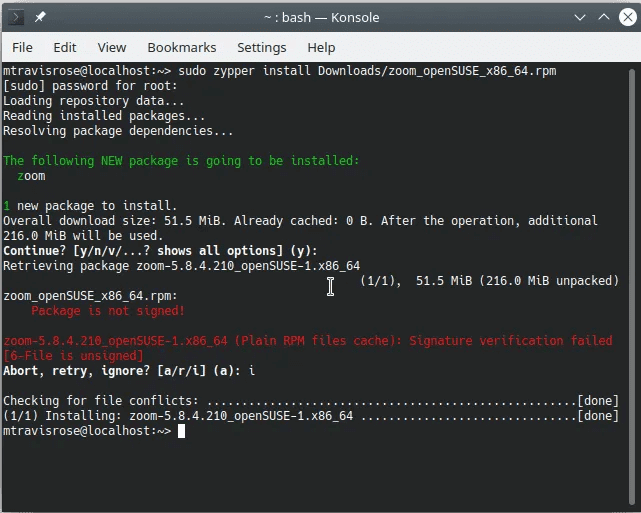
7. Po instalaci můžete spustit Zoom z nabídky Aplikace.
Případně můžete kliknout pravým tlačítkem na balíček "zoom_openSUSE_x86_64.rpm" a vyberte "Otevřít pomocí Discover".
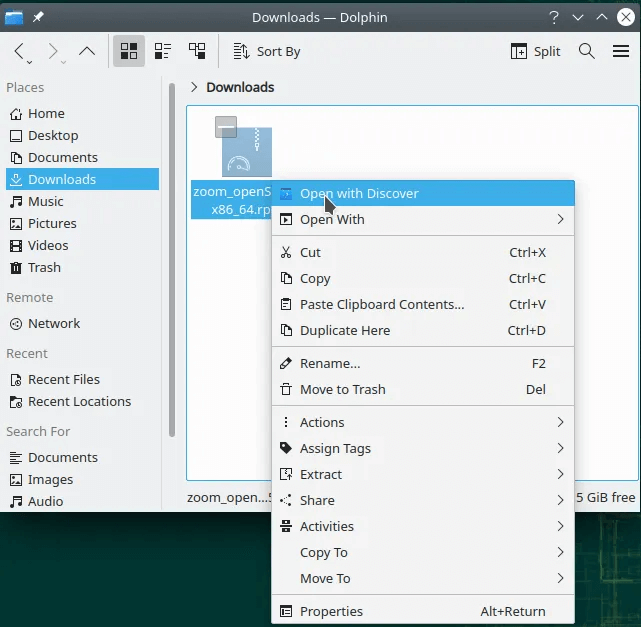
To vám umožní nainstalovat Zoom s rozhraním GUI.
Jak nainstalovat Zoom v Manjaro
Manjaro je založeno na Arch Linuxu a je to snadno použitelná distribuce, zejména proNoví uživatelé Linuxu.
Všimněte si, že instalace klienta Zoom na distribuci založenou na Arch je velmi odlišná od instalace na distribuci založenou na Debianu nebo RHEL. S distribucí založenou na Archu musíte spustit příkaz makefile k instalaci klienta Zoom.
- Otevřeno terminál k instalaci nástrojů git و base-devel.
sudo pacman -S git base-devel
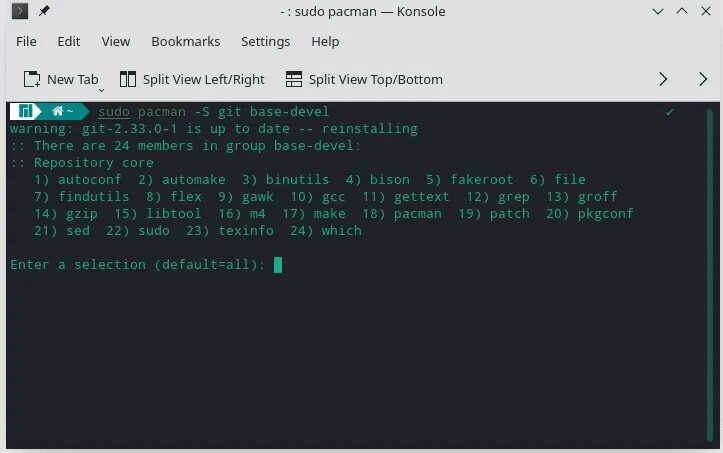
2. Získejte Zoom balíček Přes git klon.
git klon https://aur.archlinux.org/zoom.git
3. Přejděte do adresáře "Zvětšení" A nainstalujte Zoom pomocí příkazu makepkg.
cd zoom makepkg -si
Vstupte „Y“ Až budete vyzváni k pokračování v instalaci.
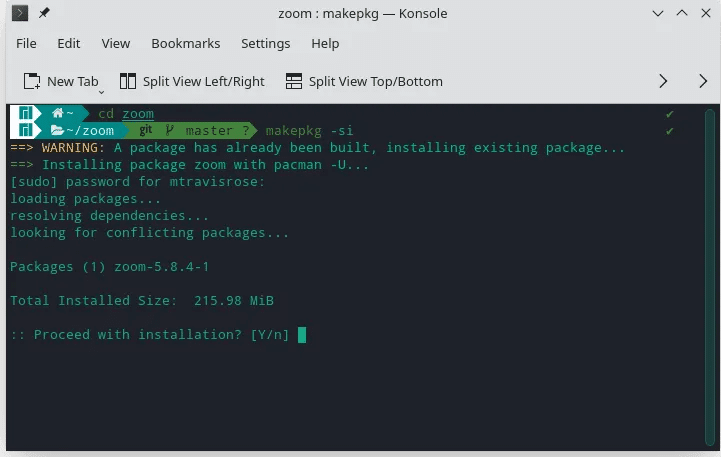
4. Po instalaci můžete Zoom spustit ze seznamu aplikací.
Jak nainstalovat Zoom v Ubuntu/Debianu
- Otevřete webový prohlížeč a přejděte na stránku stahování Zoom.
- Vybrat „Ubuntu“ (nebo Debian pro "Typ Linuxu" و و "64bitový" pro Architektura OS a klikněte na „Stáhnout“. Uložte soubor deb ve složce Stažené soubory.
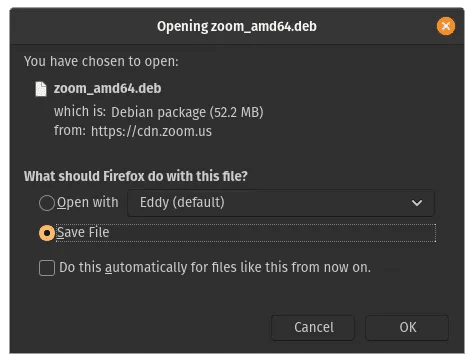
3. Otevřete okno terminálu. Změňte adresář na adresář "stahování" A spusťte instalaci Zoom pomocí příkazu apt install.
cd Stažení sudo apt install ./zoom_amd64.deb
Po zobrazení výzvy zadejte heslo uživatele root. Také klikněte „Y“ Když jsem o to požádán.
4. Po instalaci můžete Zoom spustit ze seznamu aplikací.
Případně můžete na soubor dvakrát kliknout deb ke spuštění instalačního programu Centra softwaru. Klepněte na tlačítko instalace.
Často kladené otázky
1. Proč bych měl instalovat Zoom na Linux, když existuje tolik rozšíření Zoom?
Přestože je zásuvný modul Zoom dostupný pro více webových prohlížečů, ve vzácných případech, kdy váš webový prohlížeč přestane fungovat, máte klienta Zoom. Navíc někdy trvá několik měsíců po novém vydání, než vývojáři aktualizují pluginy.
2. Můžete snadno odinstalovat klienta Zoom?
Odinstalování Zoom je hračka z příkazového řádku. Všechny distribuce lze odinstalovat jedním příkazem.
Chcete-li například odinstalovat klienta Zoom z distribuce založené na Ubuntu, zadejte z příkazového řádku následující:
sudo apt autoremove zoom
Případně pro odinstalaci z distribuce Red-Hat zadejte z příkazového řádku následující:
sudo yum odebrat zoom
Instalace Arch distro je velmi snadná:
sudo pacman -Rs zoom
Odinstalace Zoomu z jiných distribucí Linuxu je jednoduchá.
3. Proč prostě nenainstalovat Zoom z úložiště distribuce?
Vývojové týmy Linuxu pomalu přijímaly Zoom do svých úložišť. Ale přicházejí. Například Fedora zahrnuje Zoom do svého úložiště.
Je osvěžující vidět možnosti instalace Linuxu pro tak populární aplikaci, jako je Zoom – zvláště když mnoho vývojářských týmů přehlíží Linux při vydání nové verze aplikace. Vývojáři Zoom nejen nabízejí instalace Linuxu, ale jdou ještě dále tím, že nabízejí více instalací různých distribucí Linuxu, včetně Ubuntu, Debian a Arch.
Pokud hledáte další pomoc se Zoomem, podívejte se na toto Klávesové zkratky přiblížení وJak vytvořit pozadí na schůzce Zoom pomocí canva.